- EMLファイルはInternetExplorerで直接開くことができますが、これにはファイル形式をEMLからMHT形式に変更することが含まれます。
- この記事では、EML形式をサポートし、Windows 10でEMLファイルを開くことができる便利なプログラムのリストをまとめましたので、読み続けてください。
- 私たちの中で セクションの作り方 あなたは私たちの技術専門家によって書かれたさらに役立つガイドを見つけるでしょう。
- ファイルの管理を改善するのに役立つツールに関するその他の記事については、専用のツールを確認してください。 ファイルオープナーハブ.

人気のあるファイル形式では、特定のソフトウェアは必要ありません。 ただ File Viewer Plus4をダウンロードする それらをすべて同じ環境で開きます。 ドキュメント、メディア、アーカイブ、電子メール、カメラ、インフォグラフィック、ソースコードなど、すべてがこのツールでサポートされています。 内容は次のとおりです。
- 300以上のファイルタイプを開きます
- ファイルの編集、保存、変換
- バッチファイル変換
すべてのファイルを開く
同じ環境で
あなたは何を疑問に思っていますか EMLファイル ですか? そして多分あなたのWindows10PCでEMLファイルを開く方法は? このガイドでは、このファイル形式を開くために利用できる最高のソフトウェアに焦点を当てているので、読んでください。
EMLファイルは、 メールメッセージを保存する MicrosoftOutlookおよびその他から受信 電子メールクライアントプログラム.
また、情報を保存するために使用することもできます。 電子メールの添付ファイル.
Windows 10でEMLファイルを開くにはどうすればよいですか?

Windows 10で重要な.emlファイルを開くことができない場合は、いつでもサードパーティのソリューションを使用できます。
おすすめ FileViewer Plus 4、 ビデオ、オーディオ、画像、テキスト、電子メール、フォトエディタなど、300を超えるさまざまなファイルタイプを開いて表示できるWindows用のユニバーサルファイルビューア。
私たちがテストした最高のツールの1つとして、すべての種類の電子メールファイルを開き、作業を安全に保ちます。
まれに、FileViewerがファイルのネイティブビューを表示できない場合は、テキストビューと16進ビューを使用してファイルの内容を調べることができます。
これらのビューを使用すると、ファイルの内部を確認でき、特に不明なファイルタイプについて貴重な情報を提供します。
ファイルに保存されているコンテンツを検索することもできます。 .emlファイルタイプには当てはまらないため、すぐに試すことができます。
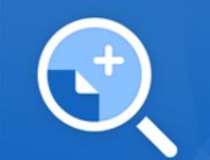
ファイルビューアPlus4
EMLファイルを含むこの素晴らしいツールで何百ものファイル形式を開きます。 今すぐお得な情報を入手してください!

Mozilla SeaMonkey は、電子メールクライアントを含むWebベースのオープンソーススイートパッケージです。 インターネットブラウザ、およびその他のアプリケーション。
電子メールクライアントを使用すると、複数の電子メールアカウント、アドレスブックを管理し、電子メールへの受信メッセージをフィルタリングできます。
SeaMonkeyは、CSSをサポートするHTMLエディターと、追加ブロッカーと優れたユーザーインターフェイスを備えたWebブラウザーで機能を追加できます。
さらに、このプログラムはEMLファイルをサポートしており、EMLファイルを開いたり、ファイルを表示、編集、および変更したりすることができます。 その後、ファイルは電子メールクライアントプログラムを介して別の電子メールにエクスポートできます。
一方、SeaMonkeyは、Webブラウジング、電子メール、およびその他の機能をカスタマイズできるため、Windows 10PCで使用できる便利なインターネットスイートです。
⇒ MozillaSeaMonkeyをダウンロードする

Novell GroupWise は、電子メール、スケジュール、およびデータ管理タスクを管理できるようにする電子メールクライアントソフトウェアです。
ただし、ソフトウェアは次のようにブランド名が変更されました Micro Focus GroupWise そしてそれを高く評価する多くの機能を提供します。
さらに、GroupWiseを使用すると、ユーザーは次のことができます。 メールの添付ファイルを保存する アクセスと変更を容易にする他の形式で送信するのではなく、Filrで。 電子メールをPDFとして保存したり、電子メールメッセージをPDFやその他の形式に変換したりすることもできます。
さらに、GroupWiseはEMLなどの電子メール形式をサポートしています。このプログラムを使用すると、EMLファイルを開いたり、変更したり、PDFやFIRなどの他のファイル形式に変換したりできます。
GroupWiseは、ライバルの多くよりも機能が少ないにもかかわらず、中小企業の所有者にとって優れた電子メールクライアントです。
⇒ NovellGroupWiseをダウンロードする

Encryptomaticメッセージビューア 電子メールファイルを表示するために使用される軽量プログラムですまたは Outlookメッセージ.
このプログラムは、任意のテキストファイル形式を表示できるため、シンプルでありながら強力です。 プログラムは、シングルクリックでメッセージに簡単にアクセスできるシンプルなインターフェイスで簡単にインストールできます。
添付ファイルを右クリックしてからファイルをシステムにドラッグアンドドロップすることで、メッセージを抽出して電子メールから直接ディスクドライブに保存できます。
さらに、このプログラムは、msg、eml、winmailなどの多くのファイル形式をサポートしています。 EMLファイルは、プログラムで非常に簡単にアクセスおよび表示できます。 ファイルに含まれている情報を編集して、ディスクドライブに簡単に保存できます。
さらに、メッセージビューアは、他の同様のビューアプログラムの代わりに使用できる、シンプルですがすばらしいプログラムです。
⇒ Encryptomaticメッセージビューアをダウンロードする
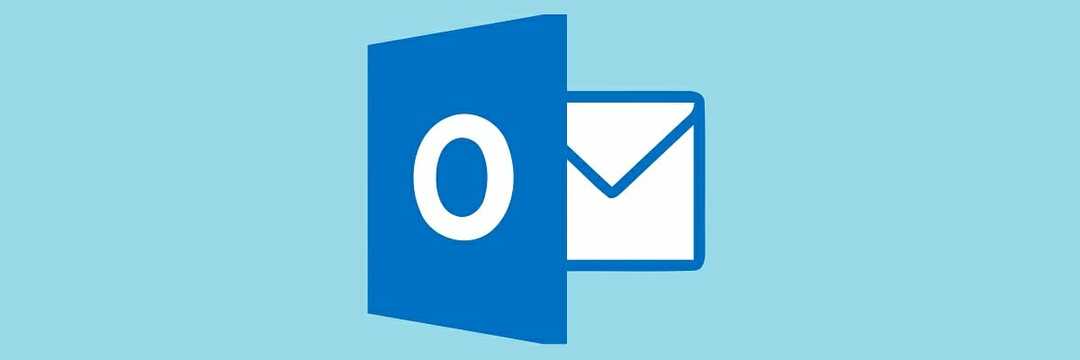
Microsoft Outlook Windowsで最も使用されている電子メールクライアントです。 このプログラムは、Microsoftスイートパッケージの一部として添付されていますが、個別に購入することもできます。
プログラムはスケジュールを追跡し、フィルターとコマンドを使用してタスクを設定し、直感的にスケジュールを整理します。 メールマネージャーは メールをフィルタリングする 複数の連絡先を1つの列ビューに統合して、連絡先の完全な情報にアクセスできます。
Outlook情報を携帯電話に簡単に同期できます。これは、スケジュールを把握していつでもメールを送信したい場合に便利です。
さらに、これは電子メールが保存されるデフォルトのファイル形式であるため、プログラムはEMLファイル形式をサポートします。EMLファイルのインポート、編集、変更、保存またはエクスポートを行うことができます。
さらに、Microsoft Outlookは、Windows用の業界標準のソフトウェア電子メールおよび情報クライアントであり、Windows 10OSでEMLファイルを開く場合に必須です。
⇒ MicrosoftOutlookをダウンロードする
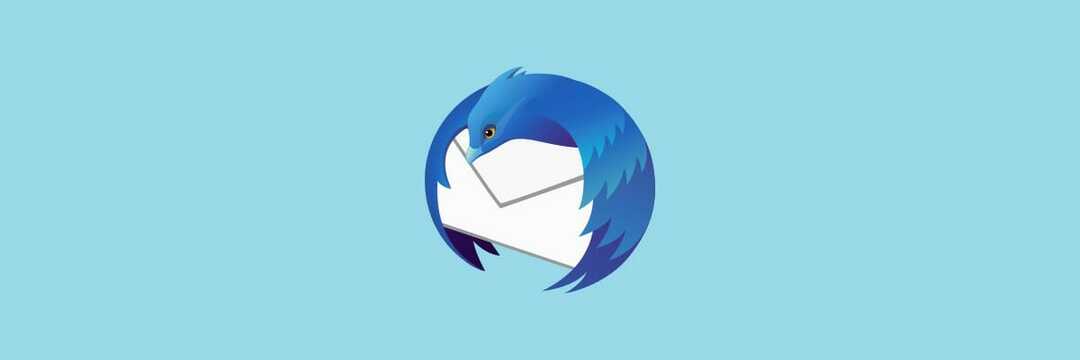
Mozilla Thunderbird は、Mozillaによって開発された電子メールおよびニュースフィードクライアントプログラムであり、無料でダウンロードできます。
Thunderbirdは、複数のアカウントを作成および管理できるため、Outlookの代替として広く使用されています。 このプログラムは、POP3、IMAP、および Microsoft Exchange サーバー。
Thunderbirdは、電子メールとメッセージを自動的にフィルタリングして、好みの順序で電子メールを整理できるようにします。
さらに、このプログラムはEMLファイル形式をサポートしており、ファイルに含まれる情報を表示および変更できます。
プログラムの機能を向上させるためにダウンロードできるアドオンもあり、thunderbirdはさまざまなプラグインを無料で提供します。
⇒ MozillaThunderbirdをダウンロードする
上記のプログラムを使用して、Windows10でEMLファイルを開くことができます。
MozillaのThunderbirdのように無料のものもあれば、MicrosoftOutlookのようにお金に見合う価値のあるものもあります。
代わりにファイルエクスプローラーを利用することもできますが、この投稿に記載されているソフトウェアとは異なり、オプションは限られています。
Windows10でEMLファイルを開く際の経験を私たちと共有してください。 以下にコメントしてください。
![Windows10でEMLファイルを開く方法[ベストツール]](/f/36a8555ab9ea645ea57e1485ee1061f5.jpg?width=300&height=460)